RAW格式打开方法:
第一步,启动电脑上的Adobe Photoshop软件,推荐使用较新版本如CS6或更高,以获得更好的兼容性。在软件界面的左上角,找到并点击【文件】按钮,这将打开一个下拉菜单。这一步是基础操作,确保软件正常运行,为后续导入文件做好准备。Photoshop的稳定性和丰富功能使其成为处理RAW格式的首选,用户无需担心文件损坏或数据丢失。
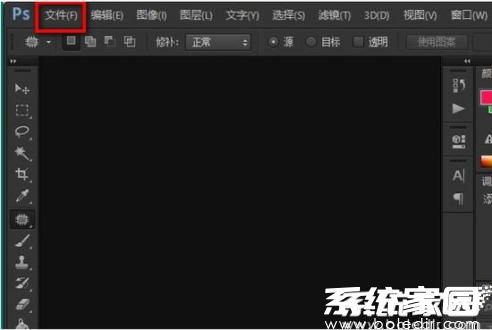
第二步,在文件下拉菜单中,仔细浏览选项,选择【打开为…】功能。这个选项允许用户指定文件的打开格式,避免系统自动识别错误。选择此功能后,会弹出一个文件选择窗口,便于用户导航到存储RAW文件的目录。这一步强调格式指定,因为RAW文件默认不被识别为图像,确保操作准确性是关键。
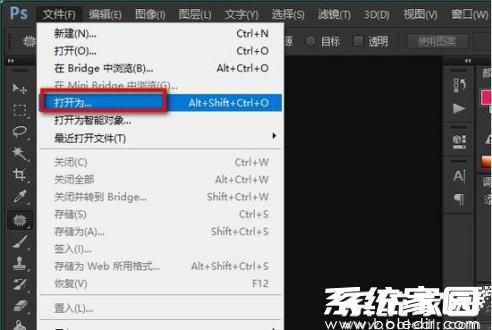
第三步,在文件选择弹窗中,将【打开为】下拉菜单设置为【Camera Raw】格式。Camera Raw是Photoshop内置的插件,专门用于解码和编辑RAW文件。用户在此处需确认文件类型匹配,然后浏览并选中需要打开的RAW文件。完成后,点击【打开】按钮继续。这一步是核心环节,正确设置格式能避免报错,并启动后续编辑界面。
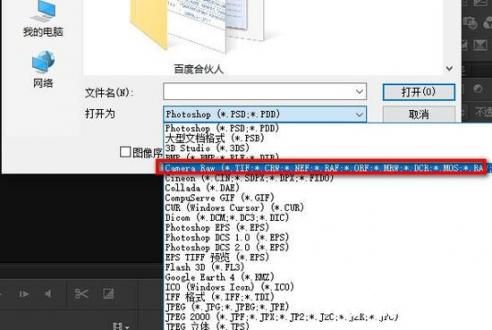
第四步,点击【打开】后,系统会自动加载选中的RAW文件。用户需耐心等待文件导入,时间长短取决于文件大小和电脑性能。一旦加载完成,即可在预览窗口中查看图像。这一步确保文件无缝过渡到编辑环境,用户可预览原始图像效果,为调整做准备。
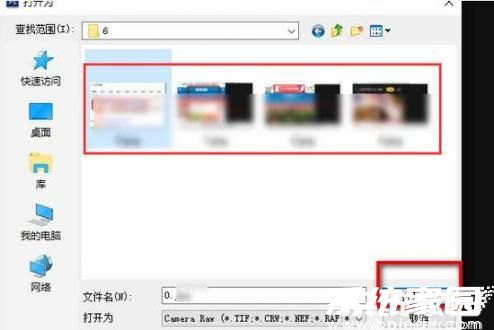
第五步,文件导入后,Camera Raw插件会打开一个新窗口,右侧面板提供丰富的调整工具。用户可对图像进行色温、曝光、饱和度等参数设置,这些调整是非破坏性的,意味着原始数据保持不变。完成编辑后,点击底部的【打开图像】按钮,图像将转入Photoshop主界面进行进一步处理或保存。这一步赋予用户高度自定义能力,充分利用RAW格式的优势。
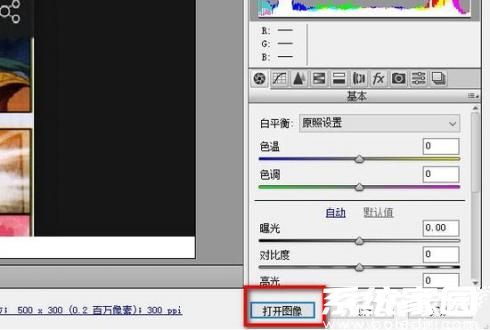
通过以上步骤,用户可以高效地打开并编辑RAW格式文件,充分发挥其在图像处理中的潜力。整个过程强调简单性和实用性,适合日常应用。掌握这些方法后,用户能提升摄影后期效率,获得更高质量的图像输出。更多相关技巧和更新内容,可关注系统家园获取专业指导。

